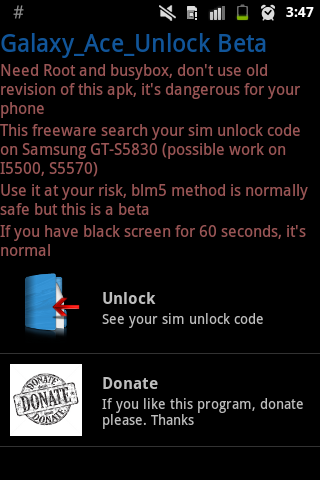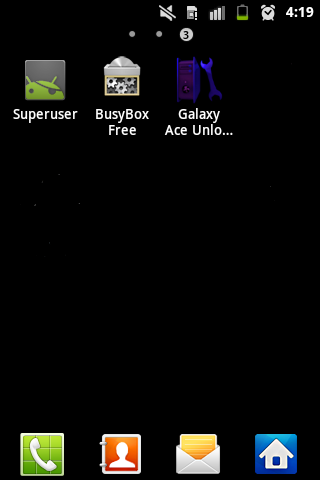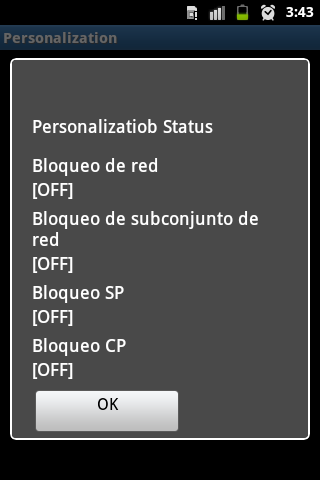Sin querer un día puedes necesitar volver a tu antiguo smartphone. Esto sucede normalmente cuando rompes tu movil actual y temporalmente necesitas poder hacer llamadas y whatsapp. Sin embargo para volver a usar tu antiguo Galaxy Ace tendrás que superar algunas adversidades.
Después de superar el enfado inicial por la rotura de tu Galaxy S4 y conjurarte a proteger el nuevo con una funda el primer problema que afrontas para poder usar de nuevo tu Galaxy Ace es el tamaño de la SIM. Si guardastes el marco de tu mini SIM 
Estas son las características de los 3 tipos de SIM que existen actualmente, para ir hacia una mas pequeña solo vas a necesitar unas tijeras. Para ir de una pequeña a una mas grande vas a necesitar un adaptador.
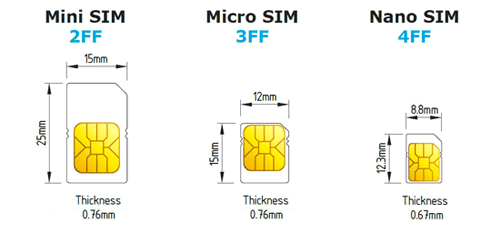
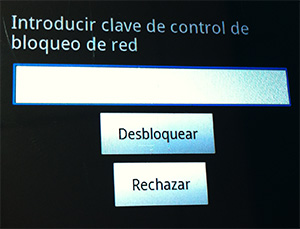
Lo primero será obtener acceso root a tu dispositivo con este archivo:
Lo copiamos a la tarjeta SD tal cual, sin descomprimir, en la carpeta inicial e insertamos de nuevo la SD en el móvil. Apagamos el teléfono. Pulsamos la tecla home y al mismo tiempo power hasta que aparece el menú de recuperación, con la tecla volumen abajo seleccionamos apply update from sdcard, pulsamos la tecla home, después seleccionamos nuestro archivo upd_1.zip y pulsamos home, en unos segundos aparecerá:
— appling Multi-CSC —
Can’t access to ‘/system/csc/ATL/system’
— Install /sdcard …
Finding update package…
Opening update package…
Installing update…
Install from sdcard complete.
ahora seleccionamos reboot system now y pulsamos la tecla home. El terminal se reinicia y comprobamos que ahora entre nuestras aplicaciones aparece el icono de un android con un parche en el ojo, entonces ha funcionado. Si aparece un aviso de permitir acceso root lo aceptamos.
Seguidamente instalamos BusyBox desde el Play Store, lo abrimos y pulsamos Install. En unos segundos habrá acabado.
Finalmente instalamos Galaxy Ace Unlock desde el Play Store. Pulsamos Unlcok. Yes. Y nos dará el código de desbloqueo del terminal, con lo que al reiniciar y después de poner el PIN ya sabremos qué código poner para libearar el teléfono. El código es único para cada terminal por lo que no va a servir que uses cualquiera de los que veas en las imagenes.
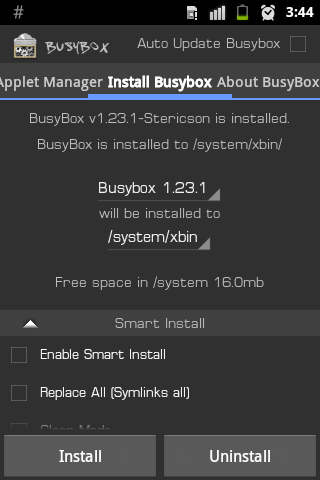
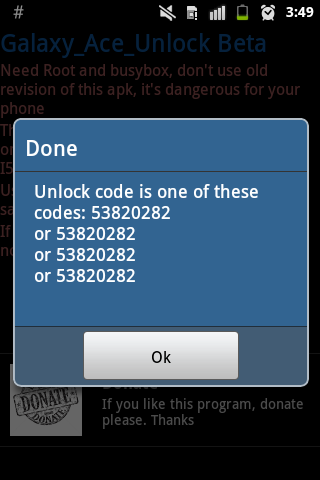
Si quieres, antes y después del proceso puedes consultar el estado de bloqueo de tu Ace, para ello en el teclado de llamada pulsa *#7465625# y al final del proceso podrás ver una imagen como esta que te indica que tu movil está liberado: